- מְחַבֵּר Jason Gerald [email protected].
- Public 2024-01-19 22:12.
- שונה לאחרונה 2025-01-23 12:18.
WikiHow זה מלמד אותך כיצד להתקין ולהגדיר מצלמת אינטרנט (מצלמת רשת) במחשב Windows או Mac. עבור רוב מוצרי מצלמת הרשת המודרניים, בדרך כלל אתה רק צריך לחבר את המכשיר למחשב כדי להתחיל את תהליך ההתקנה.
שלב
חלק 1 מתוך 2: התקנת מצלמת רשת
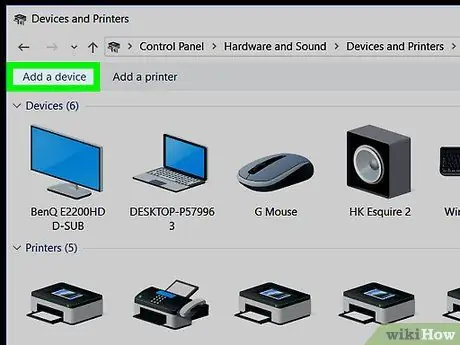
שלב 1. חבר את המכשיר למחשב
חבר את כבל ה- USB של מצלמת האינטרנט לאחת מיציאות ה- USB המלבניות בצד או בגב המחשב.
- ניתן להכניס את הקצה השני של כבל ה- USB רק בכיוון אחד (בדרך). אם קצה הכבל אינו נכנס ליציאה, סובב את קצה הכבל 180 מעלות ונסה להכניס אותו מחדש.
- אם אתה משתמש במחשב Mac, ייתכן שיהיה עליך לרכוש מתאם USB ל- USB-C כך שניתן להכניס כבל USB רגיל למצלמת אינטרנט ליציאת ה- USB של המחשב שלך.
- הקפד לחבר את מצלמת האינטרנט ישירות למחשב, ולא לרכזת USB. לרכזות USB יש בדרך כלל פחות כוח להפעלת מצלמת הרשת.
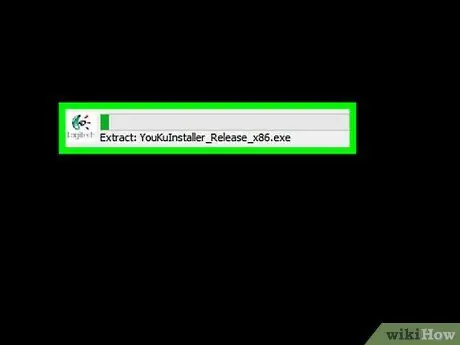
שלב 2. הכנס את תקליטור ההתקנה של מצלמת האינטרנט
הנח את התקליטור שצורף לרכישת מצלמת האינטרנט במגש התקליטורים של המחשב. ודא שלוגו התקליטור פונה כלפי מעלה. מכיוון שרוב מחשבי ה- Mac המודרניים אינם מגיעים עם כונן תקליטורים, יהיה עליך לחבר כונן נפרד באמצעות כבל USB בעת שימוש במחשב Mac.
- אם מצלמת האינטרנט לא הגיעה עם התקליטור, דלג על שלב זה.
- בדרך כלל תוכל למצוא עותק של תוכנת מצלמת הרשת בקטע "תמיכה" באתר של חברת מצלמות הרשת.
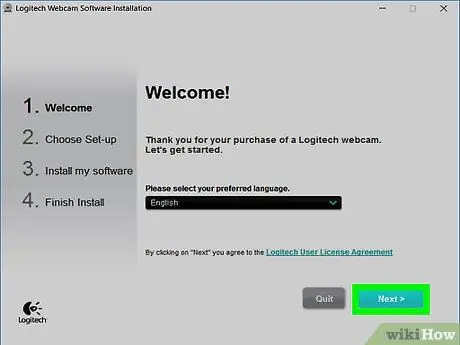
שלב 3. המתן עד להופעת חלון ההתקנה של מצלמת האינטרנט
דף ההתקנה של מצלמת הרשת ייפתח אוטומטית. אם המכשיר שרכשת לא הגיע עם תקליטור, תהליך ההתקנה בדרך כלל מתחיל אוטומטית כאשר המכשיר מחובר למחשב שלך.
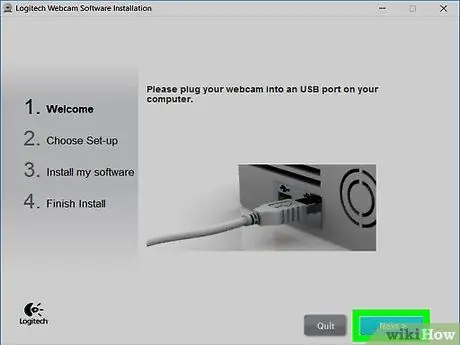
שלב 4. בצע את ההוראות המוצגות על המסך
ההוראות לכל מכשיר יהיו שונות, אך בדרך כלל יהיה עליך ללחוץ על אפשרות בשורה של חלונות העדפה לפני לחיצה על " להתקין "בתהליך ההתקנה.
שימו לב למידע המוצג בחלון. ייתכן שיהיה עליך לבחור כמה העדפות כדי שמצלמת האינטרנט תפעל (או תתפקד כמתוכנן)
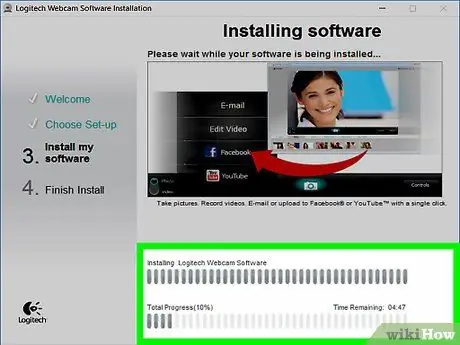
שלב 5. המתן עד שמצלמת האינטרנט תסיים את ההתקנה
לאחר ההתקנה, תוכנת מצלמת הרשת תיפתח. בשלב זה תוכל להגדיר את מצלמת הרשת.
חלק 2 מתוך 2: הגדרת מצלמת הרשת
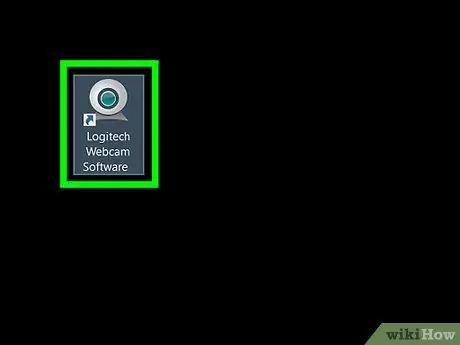
שלב 1. פתח את תוכנית מצלמת הרשת
אם התוכנית לא תיפתח אוטומטית לאחר השלמת ההתקנה, יהיה עליך למצוא את התוכנית ולפתוח אותה באופן ידני.
-
לרוב תוכניות מצלמת הרשת יש את שם החברה שיצרה אותן. לכן, נסה לחפש את התוכנית באמצעות שם החברה המתאים (למשל, "youcam") בתפריט "התחל".
(Windows) או זרקור
(מק).
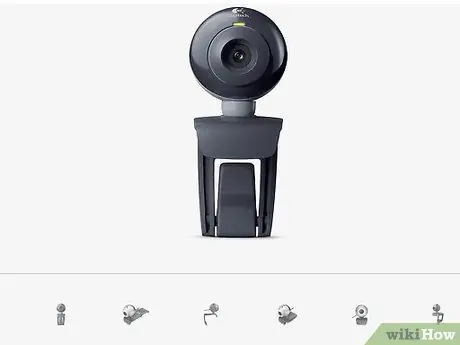
שלב 2. התקן את מצלמת הרשת
מוצרי מצלמת רשת רבים מגיעים עם קליפ בתחתית המאפשרים חיבור המכשיר לחלק העליון של צג המחשב. אם למצלמת האינטרנט שלך אין קליפ כזה, מצא שטח שטוח וגבוה שבו תוכל למקם את המכשיר.
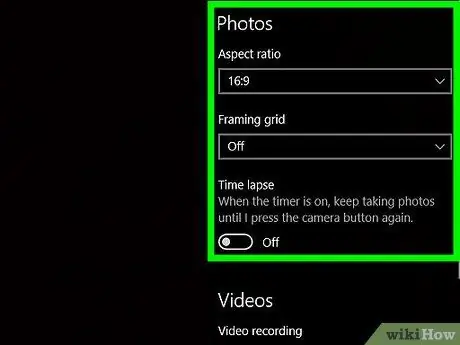
שלב 3. התאם את המכשיר לפי הצורך
במרכז חלון תוכנת מצלמת הרשת תוכל לראות תצוגה חיה או הדגשה של מצלמת הרשת. עם התצוגה או ההדגשה כמדריך, אתה יכול להתאים את המכשיר כך שהמצלמה תהיה מכוונת לפנים בזווית הרצויה.
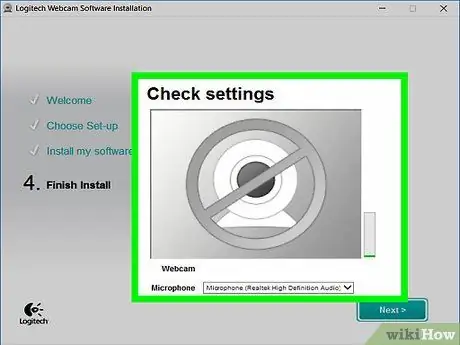
שלב 4. בדוק את פלט הצליל של מצלמת האינטרנט
תוך כדי שיחה עם המכשיר, חפש גל של פעילות צליל ליד הקטע "שמע" (או דומה) בחלון התוכנית של מצלמת הרשת. אם אינך רואה גלי פעילות, יתכן שהמיקרופון של מצלמת האינטרנט אינו פועל וצריך להפעיל אותו באמצעות הגדרות המכשיר או המחשב שלך.
עיין במדריך למשתמש של מצלמת האינטרנט לקבלת הוראות ספציפיות כיצד להתמודד עם היעדר קלט קול
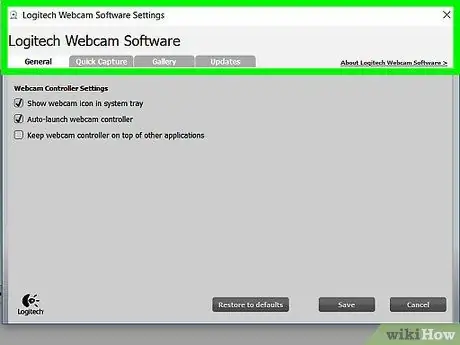
שלב 5. שנה את הגדרות מצלמת האינטרנט במידת הצורך
רוב תוכניות מצלמת האינטרנט מציגות את הקטע הגדרות ”(או סמל גלגל השיניים) המוצג בחלקים מסוימים של החלון. תוכל ללחוץ על הפלח כדי לסקור ולשנות הגדרות כגון ניגודיות, תגובה בתאורה חלשה ועוד.






